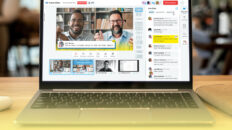如何录制你的直播流:6种简单方法

直播流从一开始就主导了社交空间。但是,直播流的录制也在迅速获得势头--而且有充分的理由。
更多的现场流媒体记录意味着更多的内容可以被重新利用,优化,和可见性。因此,学习如何录制流媒体视频与直播者和内容创作者的直播一样重要。
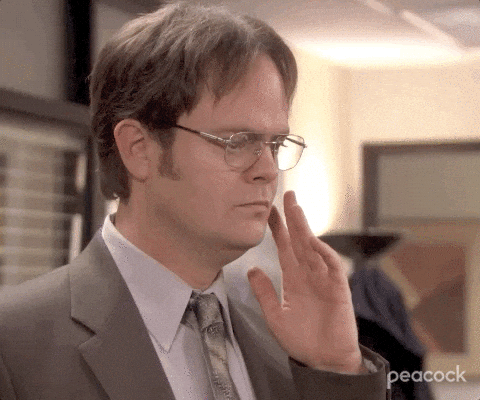
本指南将引导你通过不同的方式来录制流媒体视频,使其顺利进行。开始吧!
什么是实时流记录?
简而言之,直播流记录是你的直播视频的副本。它记录了你在直播时发生的一切。录音记录了流媒体的内容,它显示了你与观众的互动情况,并记录了广播的内容,以供将来使用。
保存你的实时流媒体记录有各种好处。让我们继续讨论它们。
为什么要录制实时流?
重新利用你的直播视频
保存你的直播片段对于将它们重新用于不同的内容形式至关重要。例如,你可以从你的直播录影中创建图形和GIF,并在各网络平台上分享;为Instagram和TikTok等社交媒体网络制作短视频。这将帮助你提高品牌意识和知名度,同时为你的受众提供价值。
为了扩大你的观众群
不是所有的追随者都能赶上你的直播--无论他们多么希望如此。因此,保存录音并作为视频点播上传到各种社交渠道,可以帮助增加你的内容的影响力和受众。向你的粉丝展示你对他们的重视,不仅仅是在他们来观看你的直播时。
为了创造更多的收入
虽然你总是可以使你的直播流货币化,录制广播和分享它们,但点播给你一个额外的机会来创造收入。考虑在具有货币化功能的平台上分享录音,或将其发布在捐赠平台和具有独家内容的封闭社区。
启用回放
第一次错过的事情是人之常情。录制你的现场视频并在网上发布,可以让观众重新播放内容,更好地理解它。例如,在一个现场烹饪教程中,如果你的观众错过了一个成分,他们可以随时回去重新观看录音。
录制直播流 的6个简单选项
在我们这个以视频为导向的世界里,录制你的直播流不仅是一个好主意,而且是一个必需品。这里有几个选项可以做到这一点。
1.在线视频平台
像Wave.video这样的在线视频平台提供了一种无缝的方式,使您的直播流在几秒钟内变成录制的视频。除了节省您的计算机的处理能力和存储空间,在线视频平台可以在任何设备上使用。
你甚至可以享受视频编辑、视频托管和直播等扩展功能
如何通过Wave.video录制实时流媒体
我们的直播流录制工具自动工作!每当您使用Wave.video的直播服务进行直播时,您的所有录音都会自动保存。
要通过Wave.video录制您的直播,请遵循这些简单的步骤。
第1步:登录并添加目的地
登录您的Wave.video账户并进入直播仪表板以添加一个流媒体目的地。
点击 "目的地",然后点击 "添加目的地"。
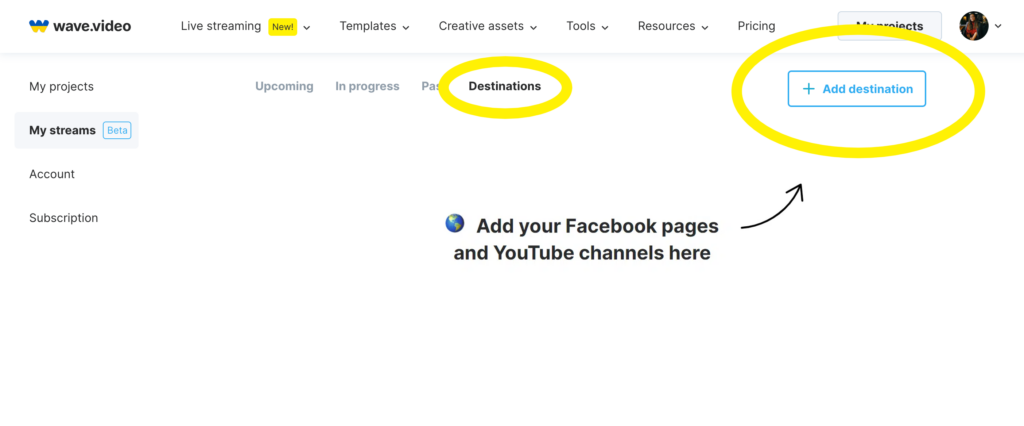
第2步:创建一个新的流
在成功添加一个直播目的地后,切换到 "即将到来 "选项卡并点击 "新的流媒体"。
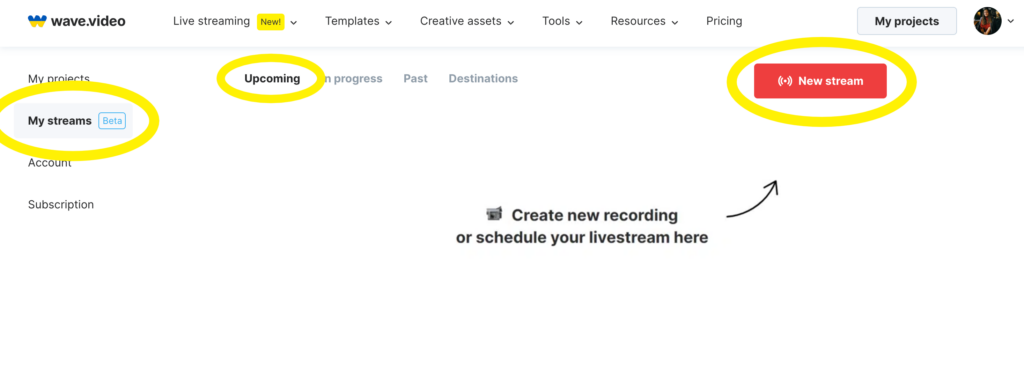
第3步:设置直播流
给你的直播流一个标题,并选择一个文件夹来保存录音。完成后,点击 "设置直播流 "来直播和录制你的流。
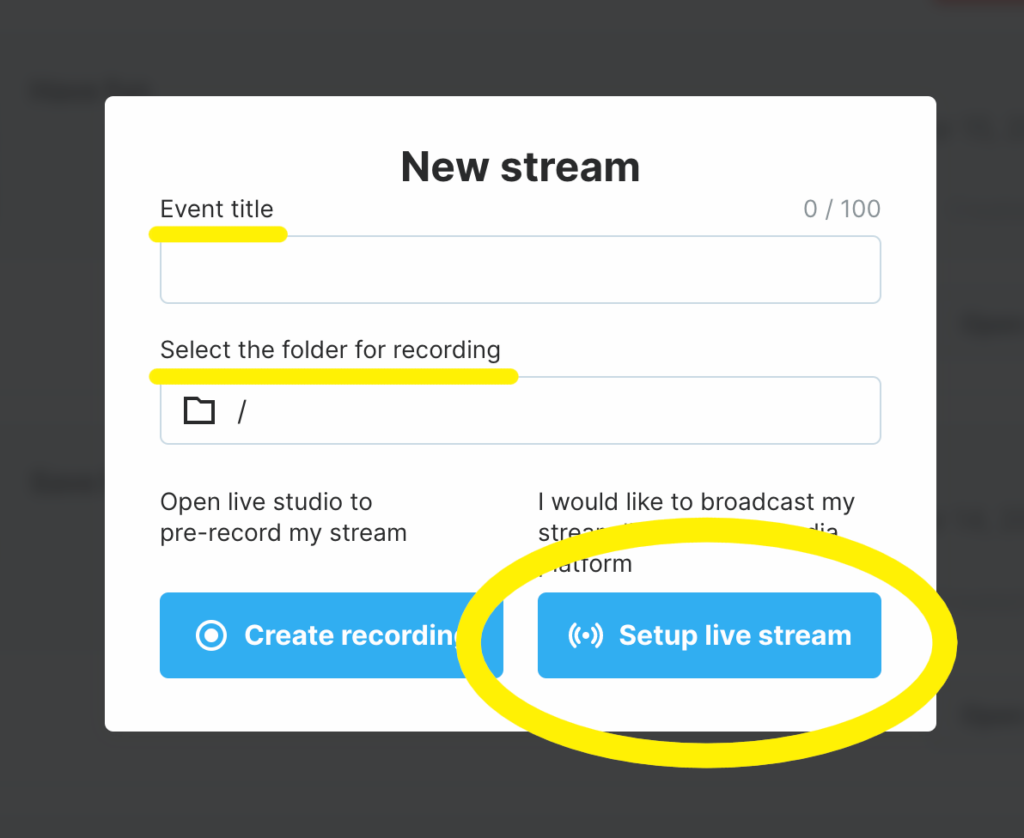
当出现提示时,输入流的细节并点击 "设置目的地"。
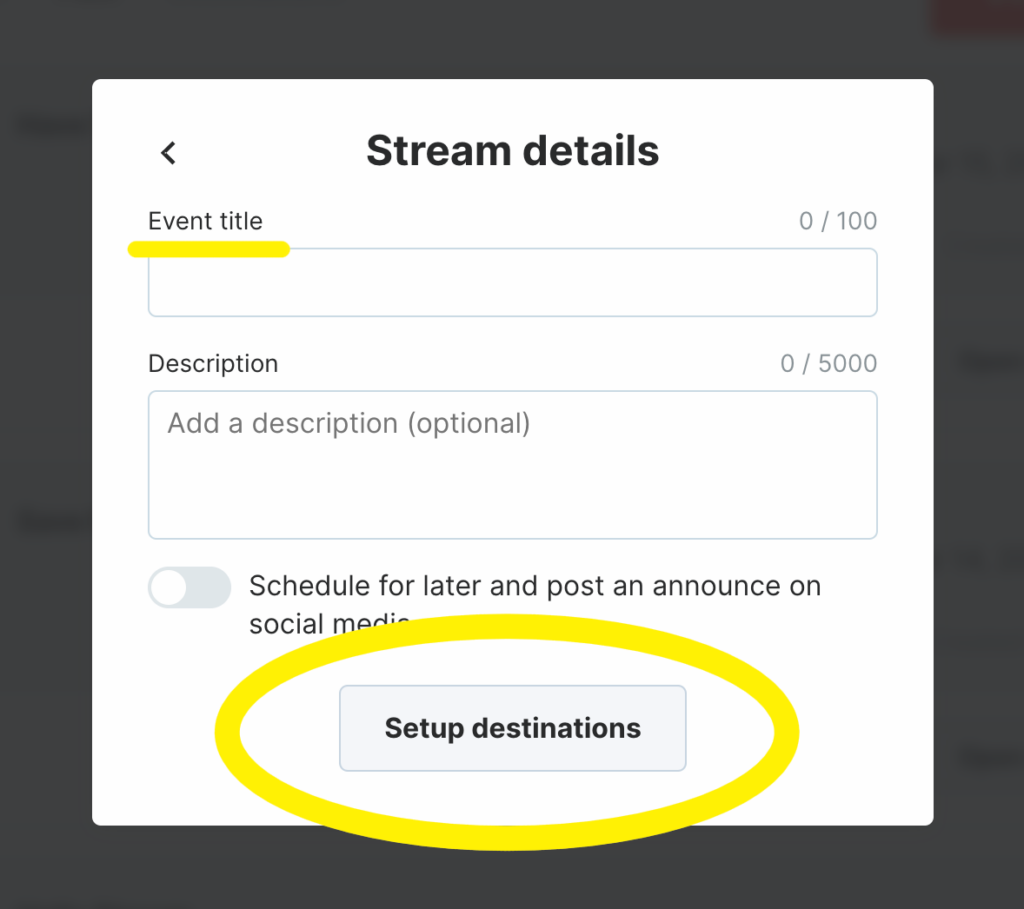
第4步:选择目的地
现在,点击 "添加目的地 "来添加另一个目的地,或打开切换栏,流向一个已经添加的目的地。
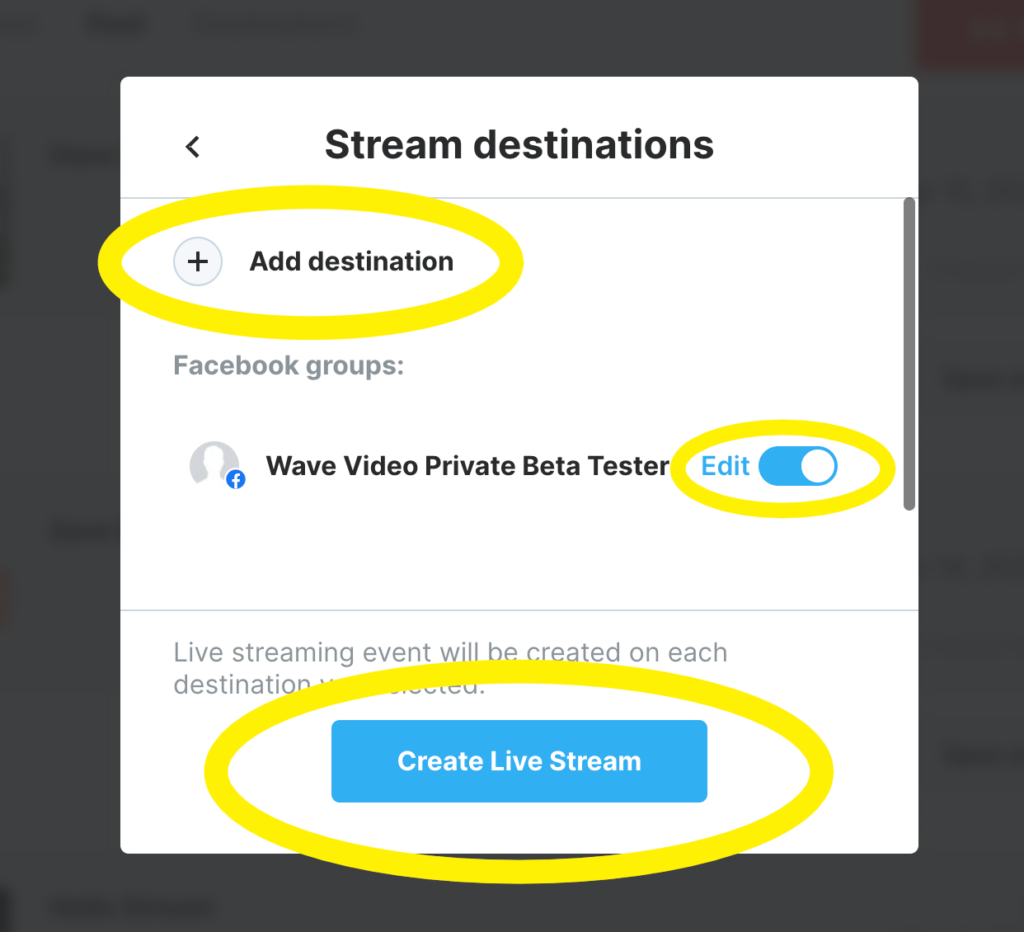
一旦完成,点击 "创建实时流"。
第5步:打开实时流媒体工作室
点击 "打开演播室 "按钮,在出现提示时允许麦克风和摄像机访问。
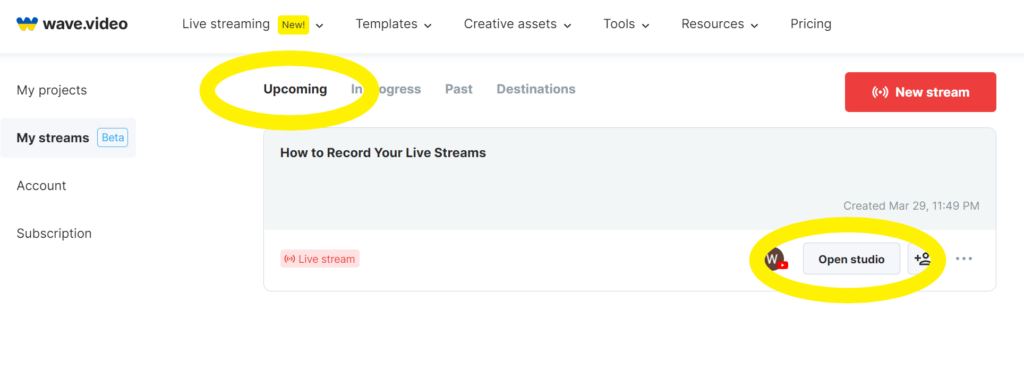
第6步:自定义广播并开始直播
最后,用品牌、标题、布局、主题等定制你的流媒体直播室。然后,无论何时准备就绪,点击 "上线 "按钮,开始你的直播流。
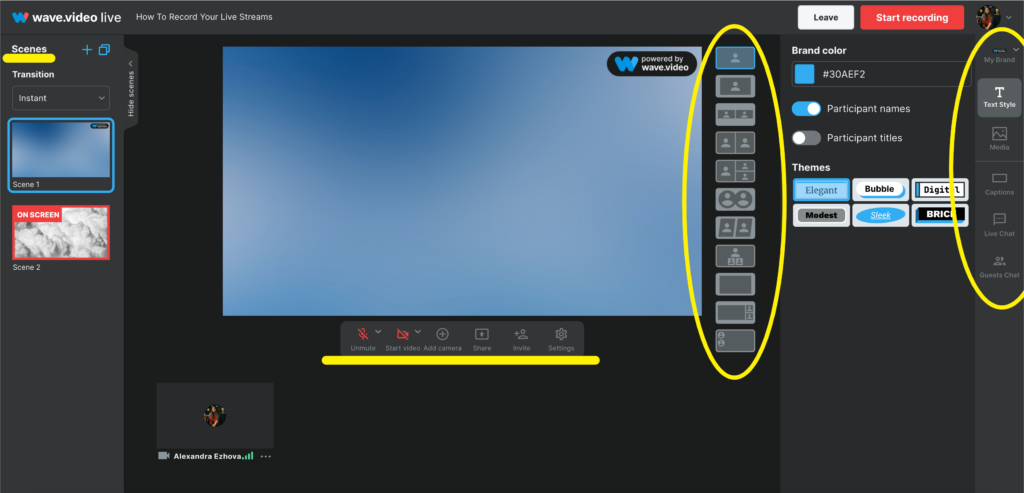
第7步:进入 "过去 "流
在你的直播结束后,去 "过去 "标签查看其记录。
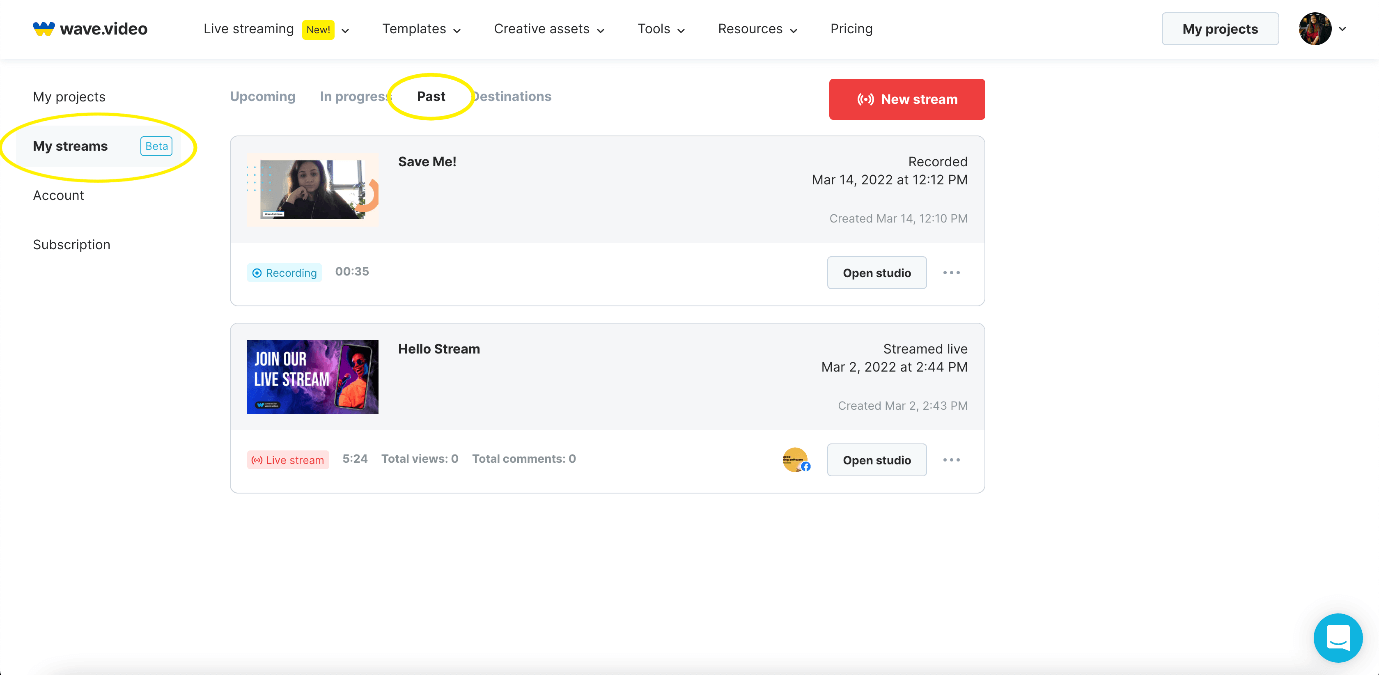
现在,你可以将鼠标悬停在 "更多 "图标上,从下拉菜单中选择 "下载视频 "来下载该录音。
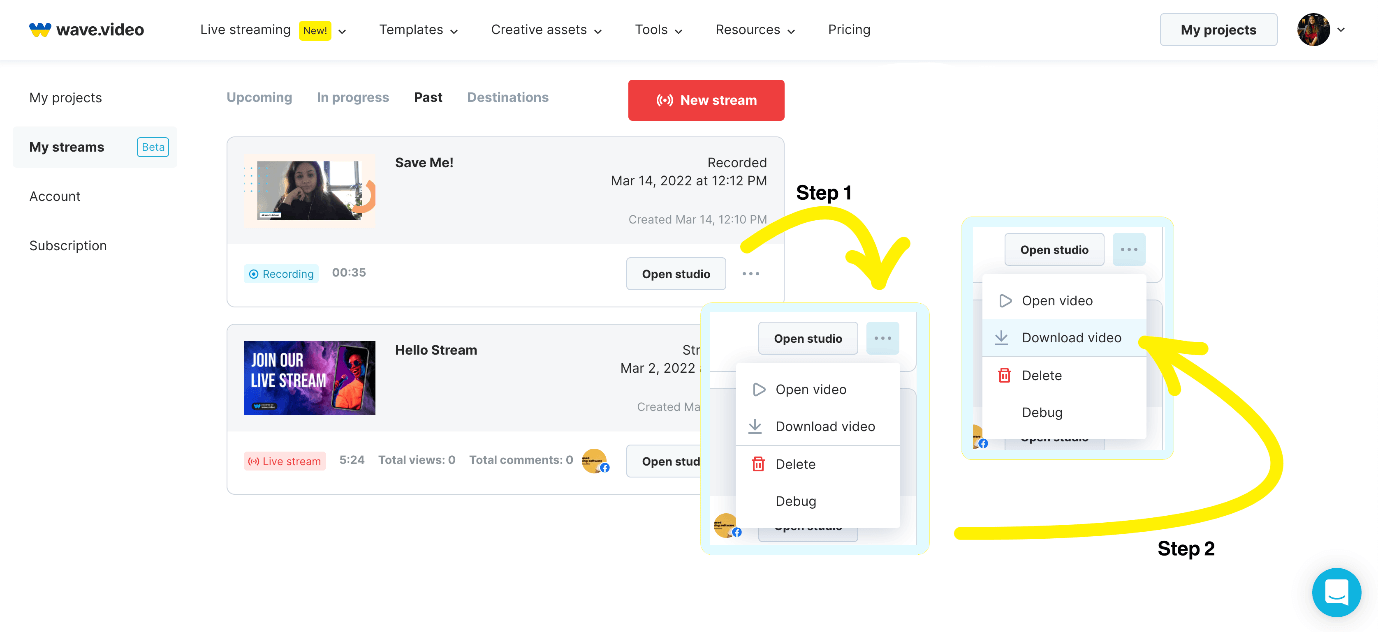
另外,你可以在下载、流媒体或在社交媒体上分享之前编辑录音。要编辑录音,请将鼠标移到 "更多 "菜单上,从选项中选择 "打开视频"。
然后你可以编辑一些视频设置,然后通过最流行的社交网络进行流媒体或分享。你还可以将视频下载到你的电脑上。
点击左下方的 "下载视频和音频 "标签,并点击 "原始文件 "进行下载。
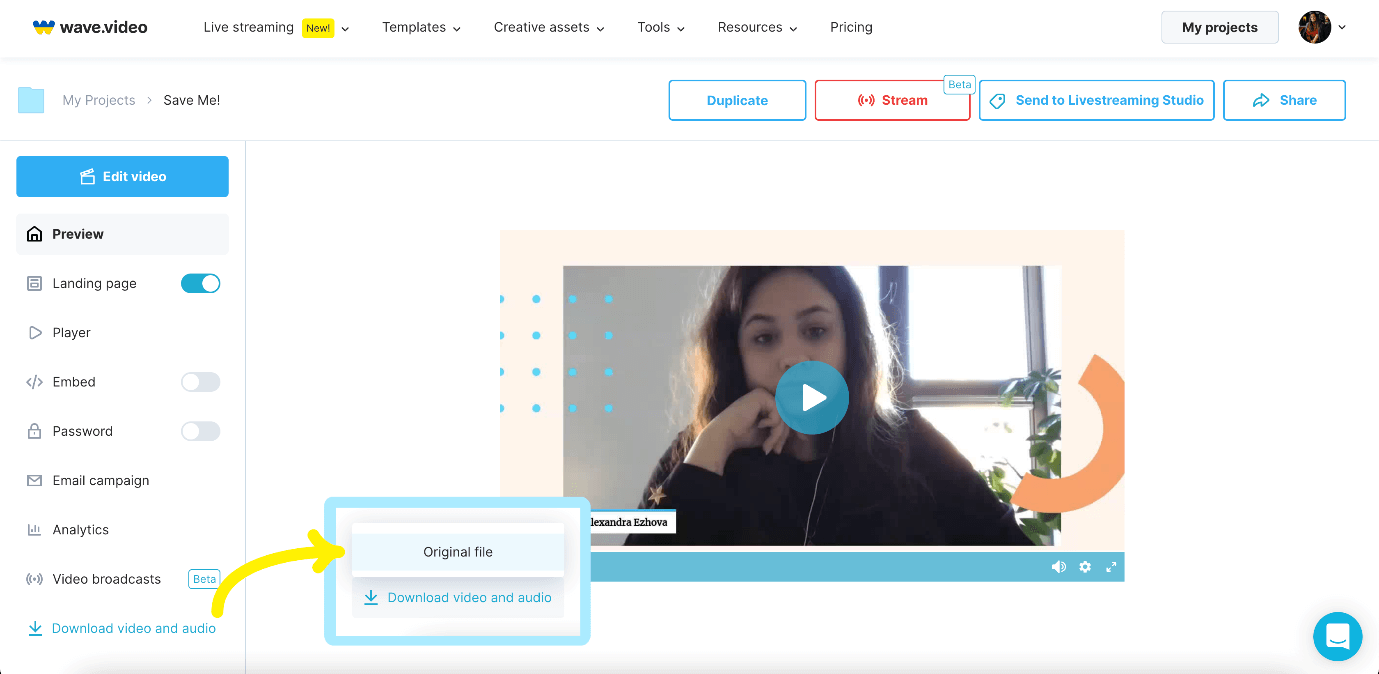
这就是了!这就是Wave.video如何使录制、编辑和下载直播流完全不费力。
2.内置的屏幕捕捉工具
录制直播流的一个简单方法是使用你的电脑内置的屏幕捕捉工具。Windows和macOS都有屏幕录制工具。让我们看看你如何使用它们来记录你的直播流。
在Windows上录制流媒体视频
- 按键盘上的 "Win "+"G",打开录音工具(游戏栏)。
- 如果需要,调整设置,然后点击 "开始录制"。
- 要停止录音,请点击浮动条上的 "录音 "按钮。
- 要访问录音,请点击弹出的窗口并跳到视频的位置。
注意:如果你不能使用游戏栏录制视频,请禁用游戏栏或重新安装Xbox应用程序。
在MacOS上录制流媒体视频
- 通过点击 "Shift "+"Command "+"5 "打开录音工具。
- 通过底部的控制面板,选择你要录制的直播流的部分。
- 接下来,点击 "记录整个屏幕 "或 "记录选定的部分"。
- 现在,在 "选项 "菜单下,选择你想保存录音的地方。
- 最后,点击 "捕获 "开始录制,按控制面板上的 "停止 "图标停止录制。
3.实时流屏幕录像机
这些都是捕捉屏幕的第三方工具,例如,CloudApp、Adobe Captivate,甚至VLC。在最好的情况下,它们在录制实时流方面效果很好,而且大多数软件选项都可以录制带或不带音频的实时流。
但要注意的是--只使用可靠的实时流媒体屏幕记录器,以避免给你的数据和安全带来风险。发现、测试并选择符合你要求的正确软件,而不是随意下载和启动任何工具。
4.一个硬件编码器
我们咬咬牙:硬件编码器是一个专用设备,不在PC上运行。它有自己的固件和组件,你肯定能从它的独立处理器中受益。
因此,如果高速使用是一个必要的要求,而且预算似乎也不是问题,你可以尝试用硬件编码器来记录实时流。然而,大多数硬件编码器都有一个巨大的学习曲线,你可能需要调整编码器的设置才能将其作为一个记录器使用。
5.一个浏览器扩展
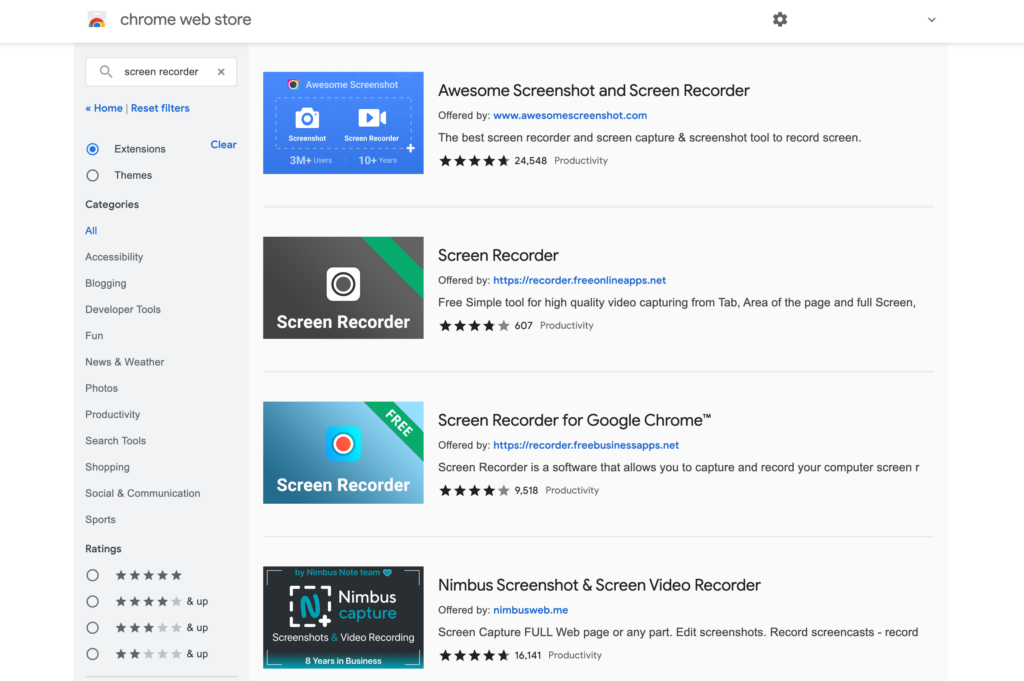
如果你正在寻找一种直接的方式来记录你的直播流,可以考虑使用一个网络浏览器扩展。这些扩展程序大多相当安全,而且在你的设备上并不占用太多的空间。有些甚至拥有出色的功能。
例如,Loom帮助你记录你的屏幕,并与不同的服务整合,以简化你的视频制作和营销工作。
6.移动应用程序
如果说关于直播有什么我们无法忘怀的事情,那就是你也可以在你的移动设备上创建它们!如果你没有尝试过,你也不会落后于人。如果你还没有尝试过,你并没有落后于时代。
因此,如果你想在手机上流媒体,有一些屏幕录制应用程序,你可以直接从你的iOS或Android设备上使用。虽然这可能会对手机的资源造成一定的负担,但如果这是唯一的办法,你可以使用像Record it!::iOS上的屏幕录像机和Android上的Mobizen屏幕录像机。
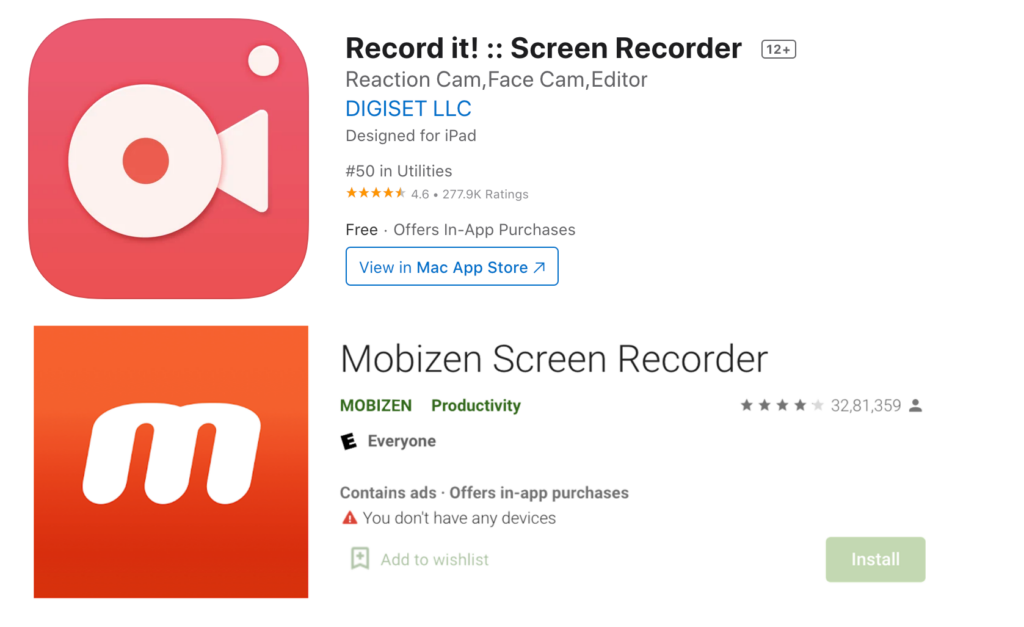
如何录制流媒体视频的经验之谈
直播帮助我们找到了一种归属感和讨论我们关心的事情的方式。虽然品牌使用直播与他们的观众进行实时互动,但他们的录音通过按需播放和其他好处帮助成长为一个快乐的观众社区。
使用上面提到的方法之一,充分利用现场流媒体的记录,并通过你的广播获得竞争优势。所有这些工具的设置和使用都相当容易。
挖掘你的直播记录可能会提供一个内容的宝库,可以提升你的整体内容战略。准备好向前迈进了吗?看看这个基本的直播指南,让你像个专家一样进行直播。